So ändern Sie die Einstellungen für den automatischen Download in iTunes - Windows 10
Wenn Sie Musik, Filme oder Fernsehsendungen mit Ihrem iTunes-Konto kaufen, werden diese Inhalte auf anderen Geräten verfügbar, auf denen Sie in diesem Konto angemeldet sind. Viele dieser Geräte können auch so konfiguriert werden, dass diese gekauften Inhalte automatisch heruntergeladen werden, sodass Sie sich nicht um die manuelle Ausführung kümmern müssen.
Einer der Orte, an denen Sie diese Einstellung steuern können, ist die iTunes-App auf Ihrem Windows 10-Computer. Unsere Anleitung unten zeigt Ihnen, wo Sie diese Einstellung anpassen können, wenn Sie automatisch iTunes-Inhalte herunterladen möchten, die Sie besitzen.
Automatische iTunes-Downloads in Windows 10
Die Schritte in diesem Artikel wurden auf einem Windows 10-Computer unter Verwendung der aktuellsten Version der iTunes-Software ausgeführt, die zum Zeitpunkt der Erstellung dieses Artikels verfügbar war. Beachten Sie, dass Sie über den verfügbaren Festplattenspeicher auf Ihrem Computer verfügen müssen, um Ihre gekauften Dateien herunterladen zu können.
Schritt 1: Starten Sie die iTunes App.
Schritt 2: Wählen Sie oben im Fenster die Registerkarte Bearbeiten und dann die Option Einstellungen .

Schritt 3: Klicken Sie oben im Fenster auf die Registerkarte Downloads .
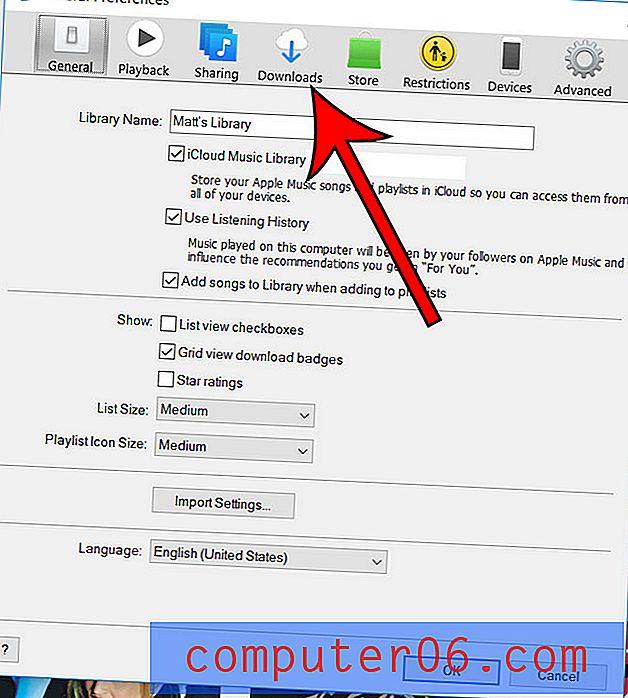
Schritt 4: Passen Sie die Einstellungen in diesem Menü nach Bedarf an und klicken Sie dann auf die Schaltfläche OK am unteren Rand des Fensters, wenn Sie fertig sind.
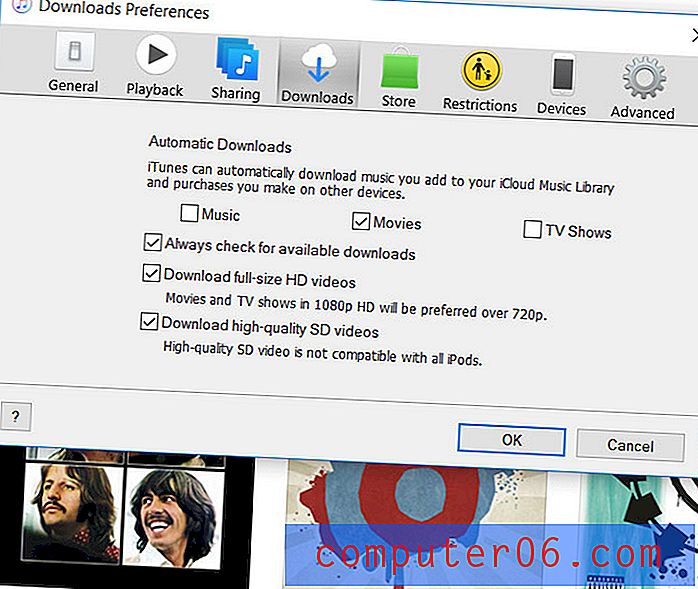
Wussten Sie, dass Ihr iPhone auch über automatische Download-Einstellungen verfügt? Erfahren Sie, wie Sie diese Einstellungen anpassen können, einschließlich einer Option für Ihre App-Updates, damit Sie auswählen können, ob Sie Ihre Einkäufe automatisch auf Ihr Telefon herunterladen möchten oder nicht.



